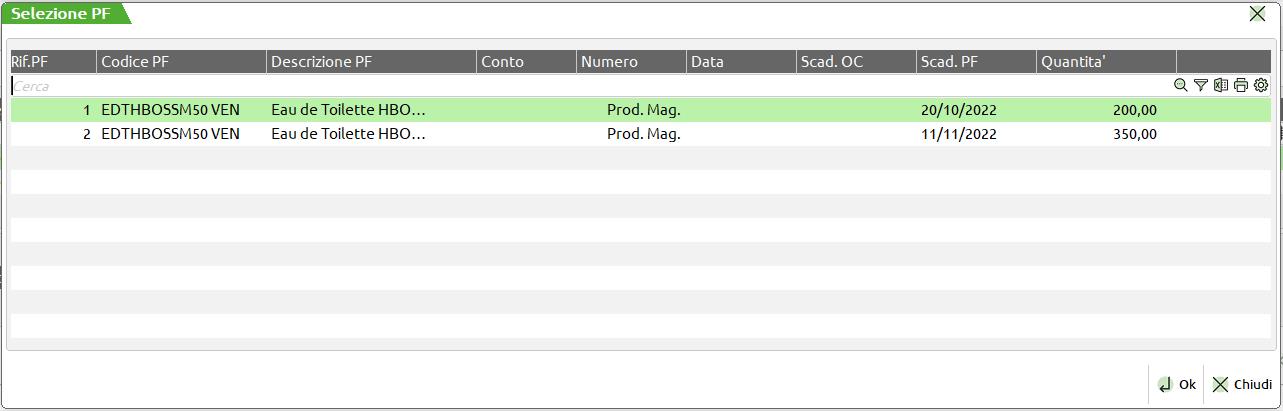REVISIONE IMPEGNI
Premendo il tasto funzione Sh+F5, dalla testata o dal corpo della BL, è possibile revisionare o inserire gli impegni, ma solo quelli registrati su disco, e non quelli che verranno creati, eventualmente, alla conferma della BL, quindi se, nella BL, si stanno inserendo dei nuovi prodotti, verranno visualizzati solo quelli già impegnati precedentemente, e non quelli che deriveranno dall’impegno dei nuovi prodotti inseriti.
Le materie prime vengono presentate a video divise per:
- codice PF (al contrario, se si effettua un avanzamento di produzione i documenti SL raggruppano per codice tutte le MP di tutte le righe di PF avanzate di fase)
- codice articolo
- numero di fase in cui sono utilizzate in scheda tecnica
- magazzino (ne consegue che due MP con codice uguale inserite nella stessa fase dello stesso magazzino sullo stesso PF non sono accettate)
NOTA BENE: se sviluppando la distinta base del prodotto finito è presente un componente inserito due volte, anche con indici diversi, verrà scritto il componente con la somma delle quantità.
Attenzione, non è possibile utilizzare, nella stessa fase, un articolo con quantità sia unica che con doppia quantità, o, se tutti con doppia quantità, con parti fisse diverse:
L ARTICOLO L |nr 5,00 | 150,00|1 1|
L ARTICOLO L |nr 2*3,00 | 150,00|1 1|
Quanto sopra non è ammesso, e quindi verrà trasformato in:
L ARTICOLO L |nr 11,00 | 150,00|1 1|
Se l’accesso a bolla di lavoro è diretto e non è attivo il parametro “Gestione lotti negli impegni”, viene presentata la seguente finestra:
Nella parte alta, vengono visualizzati i dati, del PF relativo alla MP corrente, così come appaiono nella BL.
NOTA BENE: Se l’accesso a bolla di lavoro è diretto ed è attivo il parametro di produzione “Gestione lotti negli impegni”, viene visualizzata la nuova revisione impegni.
Aprendo la “Revisione impegni” da bolla di lavoro è attivo il tasto “Assegna lotto” (tasto F7), che permette di assegnare automaticamente i lotti a tutti componenti che gestiscono tali dati secondo la regola di prelievo definita nell’impostazione lotto dell'articolo.
Per approfondimenti si rimanda al capitolo del manuale di produzione “Revisione Impegni”.
Campi d'immissione
CODICE E DESCRIZIONE ARTICOLO – codice del componente impegnato o da impegnare. Sul campo sono attivi i seguenti tasti funzione:
F5 Visualizza i totali impegni per magazzino.
Attivata la finestra all’interno di essa è attivo il tasto dei totali dove se l’impegno di uno stesso componente è su più magazzini viene riportata la dicitura illustrata :
F5 Visualizza i totali raggruppati per articolo.
F7 Permette la ricerca di un componente tramite il codice:
Il cursore si posizionerà sul prossimo componente con il codice immesso.
Una volta attivata questa funzione, vengono abilitati 2 ulteriori tasti funzione:
F6 Ricerca del codice immesso, con F7, nelle righe precedenti alla corrente;
F8 Ricerca del codice immesso, con F7, nelle righe successive alla corrente;
F11 Inserisce una riga vuota alla posizione corrente.
Sh+F3 Cancella la riga corrente, non viene richiesta la conferma per la cancellazione della riga.
Sh+F5Stampa impegni: tramite questo tasto funzione l'utente ha la possibilità di stampare gli impegni di lavorazione che sta revisionando. Attivata la funzione viene visualizzata la maschera di seguito illustrata:
MODULO DI STAMPA – Non inserendo nessun modulo personalizzato verranno stampati gli impegni di lavorazione come si seguito riportato.
Esempio di stampa
11/06/1995 LISTA IMPEGNI PER BOLLA N:9.0 Pag. 1
DBP D.B.P. ELETTRONICA S.R.L.
N.riga Codice e descrizione articolo UM quantita' Prezzo FS Rif.Pf E Indice esistenza disponibile
-----------------------------------------------------------------------------------------------------------------------------------
1) MP-TELNB TELAIO NOTEBOOK RT34 nr 1 120.000 1 1 0 -13
2) MP-T5353 TASTIERA PER NOTEBOOK nr 1 20.000 1 1 0 -13
3) MP-TRAK646 TRACKBALL NOTEBOOK nr 1 120.000 1 1 0 -13
4) MP-MCONS MATER.CONSUMO PER NOOTEBnr 3 100.000 1 1 0 -39
5) MP-ORE ORE DI LAVORO nr 4,00 120.000 1 1 -3,00 -374,00
6) MP-SPE SPESE ACCESSORIE nr 4,00 1.000 1 1 Articolo senza progress.
7) SL-MBPNB4343 M/B PENTIUM PER NOTEBOOKnr 1 1.200.000 1 1 0 -12
8) MP-ALINOT ALIMENTATORE INT.NOTEBOOnr 1 600.000 1 1 0 -13
9) MP-JOY JOYSTICK INCORPORATO nr 1 20.000 1 1 0 -13
10) SL-SCAUDIO SEZIONE AUDIO NOTEBOOK NR 1,00 450.000 2 1 0,00 -12,00
11) MP-CDR4X CD ROM 4X PER NOTEBOOK nr 1 350.000 2 1 0 -13
12) MP-BATNB12 BATTERIA NI-NH NOTEBOOKnr 1 320.000 2 1 0 -13
13) MP-ORE ORE DI LAVORO nr 2,00 120.000 2 1 -3,00 -374,00
14) MP-SPE SPESE ACCESSORIE nr 4,00 1.000 2 1 Articolo senza progress.
15) MP-TELDS TELAIO DISPLAY NOTEBOOK nr 1 20.000 3 1 0 -13
16) MP-DSTFT DISPLAY TFT NOTEBOOK nr 1 1.320.000 3 1 0 -8
17) MP-ORE ORE DI LAVORO nr 1,00 120.000 3 1 -3,00 -374,00
18) MP-SPE SPESE ACCESSORIE nr 1,00 1.000 3 1 Articolo senza progress.
19) CPU-586I-166 PENTIUM 166 INTEL nr 1,00 1.131.336 4 1 CPU 0,00 -8,00
20) FD-MT3 DISK DRIVER MITSUMI 3,5"nr 1,00 34.500 4 1 FLOPPY 0,00 -13,00
21) 16M-MI SIMM-16M 4MBX32 70NS nr 2*1,00 254.360 4 1 MEMORIA 0,00 -16,00
22) MP-ORE ORE DI LAVORO nr 3,00 120.000 4 1 -3,00 -374,00
23) MP-SPE SPESE ACCESSORIE nr 2,00 1.000 4 1 Articolo senza progress.
24) HD-CO-1,6 HARD.DISK. CONNER 1,6GB nr 1,00 433.000 4 1 HDD 0,00 -8,00
25) MP-ETIC ETICHETTA D.B.P. nr 1,00 1.500 4 1 E ETICHETT 0,00 -11,00
26) MP-ORE ORE DI LAVORO nr 4,00 120.000 5 1 -3,00 -374,00
27) MP-SPE SPESE ACCESSORIE fr 2 40 5 1 Articolo senza progress.
28) MP-IMB SCATOLA IMBALLAGGIO NR 1,00 0 5 1 -1,00 -76,00
29) MP-MANNOT MANUALISTICA NOTEBOOK NR 3,00 0 5 1 0,00 -39,00
...
Utilizzando invece il modulo di stampa la figura di seguito illustrata mostra un esempio:
L'utente ha la possibilità di impostare il layout desiderato. Per entrambi i tipi di stampa valgono le impostazioni del campo di seguito documentato.
ESCLUDI MATERIE PRIME TIPO – Saranno escluse dalla stampa le materie prime dei tipi indicati in questo campo. È possibile indicare uno o più tipi di articolo a scelta fra "A", "S", "L", "P" e "Z". È attivo il tasto F2 per la scelta dei tipi da escludere.
NOTA BENE: l'ordinamento della stampa dipenderà dal filtro di ordinamento impostato per gli impegni. Si rimanda all'apposito capitolo per l'uso della funzione "Filtro Ordinamento Impegni"
Sh+F6 VARIAZIONE SU TUTTE LE MP IMPEGNATE, premendo questo tasto appare una videata in cui inserire nella prima parte i parametri di selezione delle MP da ricercare sull’archivio impegni nella seconda parte le variazioni da effettuare sulle MP selezionate
Le funzionalità della finestra sono due, nella prima parte “Selezione” andremo in base ai campi impostati a ricercare i codici delle MP che vorremo elaborare, mentre nella seconda “Variazione”, imposteremo le variazioni che vogliamo effettuare nell’archivio. L’unica particolarità riguarda il campo codice articolo e quello quantità.
ARTICOLO – Codice dell’articolo da ricercare, o da sostituire. Nel campo di selezione avremo la possibilità di ricercare i codici utilizzando il carattere jolly “?” che significa qualsiasi carattere in quella posizione. Nel campo di variazione, oltre al carattere “?” è possibile utilizzare il simbolo “$” che identifica il codice per intero che è stato elaborato. Si avrà la possibilità di effettuare una selezione del tipo ricerca il codice “?1” che elaborerà tutti i codici articolo che portano nella seconda posizione il carattere “1”, esempio “01”, utilizzando il simbolo “$” nel campo di variazione esempio”$-ORE” sostituirà a posto del codice “01” il codice “01-ORE”.
QUANTITÀ – Si avrà la possibilità di modificare la quantità, per le materie prime selezionate, o sostituendola con una quantità specificata (parametro “=”), o aumentandola in base ad una percentuale specificata (parametro “%”) , o sommandogli un valore specificato (parametro “+”).
Alla conferma con il tasto F10, verranno riportate le variazioni sulle MP presenti a video, e solo alla conferma della revisione impegni con il tasto F10, verranno memorizzate le variazioni sull’archivio.
Sh+F7 POSIZIONAMENTO SU UNA RIGA DEL DOCUMENTO inserendo il numero di riga desiderato e premendo il tasto F10, la riga corrente diventerà quella in cui si posizionerà il cursore.
Sh+F8Permette di posizionare il cursore sulla prima MP del prossimo PF inserito in BL
UM – unità di misura con cui è espressa la quantità. Se l'articolo viene trattato con l’Unità di Misura secondaria, i progressivi di magazzini sono comunque movimentati in base all'unità di misura primaria secondo il coefficiente di conversione dell'articolo. È attivo il tasto F2 per il cambio dell’unità di misura.
QUANTITÀ – quantità impegnata per il componente. La quantità inserita in questo campo diventa la nuova quantità da impegnare, verrà disimpegnata quella precedentemente impostata. Nel campo può essere anche impostata una quantità a colli che verrà mantenuta in tutti i documenti che verranno generati dalla bolla di lavorazione.
NOTA BENE:
per i documenti di tipo “CL” se si modifica questa quantità non cambia quella del PF presente nella BL e di conseguenza per eventuali ordini Clienti collegati, non cambia la quantità sull'ordine. Non viene neanche gestito il campo successivo in quanto non è possibile gestire i residui sul documento “CL”. Se si intende effettuare un caricamento parziale del PF occorre effettuare uno “Spezzamento riga” direttamente dalla BL. Per i documenti di tipo “SL” o “DL” se si modifica la quantità e si immette il carattere “R” nel campo successivo la riga viene spezzata, impostando a residuo la differenza della quantità impostata con l'originale. Nel caso non si immetta il carattere “R” viene persa la quantità originale e resta solo quella immessa senza gestione dei residui. In “revisione impegni",
PREZZO – prezzo unitario del componente in valuta di gestione. Il valore proposto in questo campo dipende dalla scelta effettuata per il parametro di produzione “Scarica costo materie prime”. Se al momento dello scarico il campo “Prz” nella testata della BL è impostato a “S”, nell’ SL saranno proposti, per le materie prime, gli stessi prezzi presenti in “Revisione impegni”. Sul campo sono attivi i seguenti tasti funzione:
F3 Visualizza in una finestra i prezzi di vendita dell’articolo. Selezionando il listino interessato sarà possibile effettuare la scelta del prezzo desiderato.
F4 Visualizza in una finestra i prezzi di costo dell’articolo. Selezionando il costo interessato sarà possibile effettuare la scelta del prezzo desiderato.
F6 Inserisce nel campo prezzo il valore del costo calcolato nella sotto bolla di lavorazione se presente all’interno dell’archivio. Nel caso la bolla di lavorazione del semilavorato sia stata cancellata viene visualizzata una finestra che indica l’assenza del costo del prodotto finito semilavorato.
FASE – numero della fase che ha generato l’impegno. Inserendo in questo campo il valore “blank”, la MP corrispondente non può essere utilizzata nell’avanzamento della bolla per fase, diventa quindi una MP residua, RES_SL o RES_DL, che dovrà obbligatoriamente essere specificata, per scarichi o depositi successivi. Inserendo un nuovo articolo, il programma lo considera automaticamente come residuo. Il tipo del residuo scarico o deposito, è dato dal campo successivo.
Sul campo è attivo il tasto Funzione [Finestra] che se utilizzato imposta la visualizzazione dei dati come mostrato nella maschera di seguito illustrata. Attivata la modalità finestra sarà possibile sempre nel campo impostare la modalità [Riga] che riporta la modalità di input alla versione standard. Solo in modalità finestra sarà possibile impostare i nuovi campi di gestione.
DEPOSITO S/N – Identifica se la MP è stata depositata con documento DL da altro magazzino oppure no. “S” Merce depositata sul magazzino specificato nel campo apposito sulla ultima riga della finestra video aperta. I documenti “DL” relative alla fase specificata nel campo precedente NON presenteranno questa MP nel documento. “N” Merce non ancora depositata, DL relative alla fase specificata nel campo precedente presenteranno questa MP nel documento.
PF (riferimento al prodotto finito) – da immettere nella seguente forma:
RD RES_DL residui di deposito;
RS RES_SL residui di scarico.
Da 1 a 999999 Identifica il numero del PF all’interno della BL a cui fare riferimento.
È attivo sul campo il tasto F2 il quale visualizza una lista dei Prodotti Finiti presenti nella bolla di lavorazione come mostrato della figura di seguito illustrata.
Sono riportati il numero di riferimento, il codice e la descrizione del prodotto finito, il numero la data e la scadenza dell’ordine a cui fa riferimento e la scadenza del prodotto finito. Se il prodotto finito non è collegato ad un ordine cliente è presente la scritta “Prod. Per Mag.”. Non inserendo la fase di utilizzo della MP, è possibile inserire solo residui in questo campo, quindi RD o RS. Legando gli impegni ad ogni singolo PF, avanzando la produzione solo di alcuni dei PF presenti in bolla, verranno scaricate le sole MP relative a questi PF.
EVIDENZA – E - Tipo di evidenza della riga. Se occorre focalizzare l’attenzione su articoli che potrebbero avere delle particolarità, e quindi la necessità di essere trattati in maniera diversa dagli altri, si può utilizzare questo campo. Se si immette il carattere “E” che significa “in Evidenza”, l’evidenza verrà segnalata nei documenti di produzione di tipo: ‘C’, ‘O’ e ‘T’. Se si immette il carattere “L” che significa “in evidenza per Lavorazione”, l’evidenza verrà segnalata nei documenti di produzione di tipo: ‘L’ e ‘O’. Se si immette il carattere “T” che sta per “Tutte”, il componente verrà evidenziato in tutti i documenti di cui sopra. Per gli articoli “in Evidenza”, nei documenti di lavorazione verranno riportate le informazioni, per ogni riga d’ordine, di tali articoli. È attivo il tasto F2 per la scelta della selezione.
INDICE – indice eventualmente indicato nella DBP del PF.
MAGAZZINO – Magazzino su cui è stata impegnata la MP. Viene inserito in questo campo il Magazzino MP scritto sulla BL quando si impegna questa MP. Viene utilizzato come magazzino di destinazione se si effettua un deposito, operazione “D” sulla BL. Viene utilizzato come magazzino di prelievo MP per lo scarico, operazione “S”, sulla BL. È attivo il tasto F2 per la scelta del magazzino.
DATA SCADENZA IMPEGNO – Di default come data di scadenza degli impegni viene assunta la data di scadenza della riga PF a cui si riferiscono. Questo campo consente di modificarla.
ESCLUDI DL – Se impostato ad “S” il componente sarà escluso dai documenti di deposito.
ESCLUDI SL – Se impostato ad “S” il componente sarà escluso dai documenti di scarico.
LAVORAZIONE ESTERNA – Se il campo è impostato ad "S" il componente sarà incluso nella generazione di Ordini a Fornitori tramite l'operazione "L" della funzione Prodotti Finiti in Lavorazione. Se indicato nel campo successivo il conto del fornitore il documento sarà intestato a tal conto.
CODICE FORNITORE – Codice del conto fornitore a cui intestare il documento nel caso che il campo lavorazione esterna sia impostato ad "S". Per la generazione dei documenti relativi alle lavorazioni esterne è utilizzata la seguente regola.
- Il documento sarà intestato al codice fornitore se presente.
- Se assente tale valore sarà utilizzato il primo codice fornitore presente in anagrafica articolo se presente.
- Se assente il fornitore in anagrafica viene utilizzato il codice fornitore presente nell'operazione "L" della funzione.
- Se nessuno dei dati precedenti è valorizzato il componente non sarà incluso nell'operazione.